Če ste strokovnjak za IT, verjetno poznate napako Outlooka, ki pravi, da je uporabniško ime datoteke ost v uporabi in ni na voljo. To je lahko neprijetna napaka, še posebej, če ne veste, kako jo odpraviti. Tukaj je nekaj nasvetov, ki vam bodo pomagali odpraviti to napako in znova zagnati Outlook.
Najprej poskusite znova zagnati Outlook. Morda se zdi, da je to preprosta rešitev, včasih pa lahko odpravi težavo. Če vam Outlook še vedno prikazuje napako, poskusite izbrisati datoteko ost in jo nato znova ustvariti. To lahko storite tako, da odprete Možnosti mape v Outlooku in izberete zavihek Pogled. Pod naprednimi nastavitvami poiščite možnost »Pokaži skrite datoteke, mape in pogone«. Izberite to možnost in kliknite V redu. Zdaj bi morali videti datoteko ost. Izbrišite ga in nato znova zaženite Outlook. Ustvaril bo novo datoteko ost in upajmo, da bo to odpravilo težavo.
Če se še vedno pojavlja napaka, je morda nekaj narobe s strežnikom Exchange. Poskusite se povezati z drugim strežnikom ali nastavite nov profil. Če nobena od teh rešitev ne deluje, je verjetno težava v samem strežniku Exchange in se boste morali za nadaljnjo pomoč obrniti na skrbnika.
To je le nekaj nasvetov za pomoč pri odpravljanju napake »uporabniško ime datoteke ost je v uporabi in ni na voljo« v Outlooku. Če imate še vedno težave, je na spletu na voljo veliko virov, ki vam lahko pomagajo pri nadaljnjem odpravljanju težav. Z malo potrpežljivosti in nekaj poskusov in napak bi morali rešiti težavo in znova zagnati Outlook.
Prejelo jih je več uporabnikov Outlooka uporabniško ime datoteke ost je v uporabi in ni na voljo ko poskušate uporabiti program v računalniku. Napaka preprosto nakazuje, da Outlookova podatkovna datoteka z imenom uporabniško ime.ost se uporablja in zaradi tega program na vašem računalniku ne bo deloval. Poleg tega se ta Outlookova napaka pojavi pri uporabnikih, ki so v nastavitvah računa Outlook omogočili možnost »Uporabi predpomnjeni način Exchange«, zato se njihova e-poštna sporočila prenesejo in shranijo lokalno v datoteko z imenom username.ost. Tako lahko do svojih e-poštnih sporočil Outlook dostopajo brez povezave in e-poštna sporočila bodo sinhronizirana nazaj v strežnik za izmenjavo, ko bodo spet povezani.

neto uporabnik cmd
Outlookova podatkovna datoteka - datoteka C:Uporabniki
AppDataLocalMicrosoft username.ost je v uporabi in ni dostopen. Zaprite vse aplikacije, ki uporabljajo to datoteko, in poskusite znova. Morda boste morali znova zagnati računalnik.
Ko pa se vaš računalnik ali Outlook med sinhronizacijo s strežnikom Exchange zruši, lahko začnete prejemati datoteko username.ost, ki je v uporabi in do katere ni mogoče dostopati vsakič, ko poskusite zagnati Outlook, in blokira odpiranje programa. Do napake pride, ker je datoteka username.ost še vedno v uporabi v vašem računalniku ali pa je poškodovana zaradi zrušitve. Po razpravi o tej napaki Outlooka si bomo ogledali preizkušene metode za rešitev težave in ponovno vzpostavitev delovanja aplikacije.
Windows 10 ponastavitev omrežja
Vzroki za napako Outlooka z nedostopnim uporabniškim imenom datoteke ost.
Znani razlogi, zakaj se uporablja datoteka username.ost in do nje ni mogoče dostopati v Outlooku, so naslednji:
- Poškodovana datoteka OST.
- Pomanjkanje sinhronizacije med datoteko OST in strežnikom Exchange.
- Uporaba datoteke OST v nasprotju.
Popravek Uporabniško ime datoteke ost je v uporabi in ni na voljo za napako Outlooka.
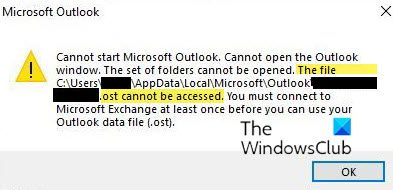
Kadarkoli prejmete sporočilo o napaki »Datoteka username.ost je v uporabi in ni na voljo«, ko poskušate zagnati Outlook v računalniku, morate najprej znova zagnati računalnik. Če težave ne morete odpraviti, jo poskusite rešiti s spodnjimi rešitvami.
- Znova zaženite računalnik in poglejte
- Zaprite Microsoft Outlook in povezane programe
- Uporabite orodje za popravilo prejete pošte
- Ponovno ustvarite datoteko OST v računalniku
- Onemogoči predpomnjeni način Exchange
1] Znova zaženite računalnik in poglejte
Znova zaženite računalnik in preverite, ali se Outlook pravilno zažene.
2] Zaprite Microsoft Outlook in sorodne programe.
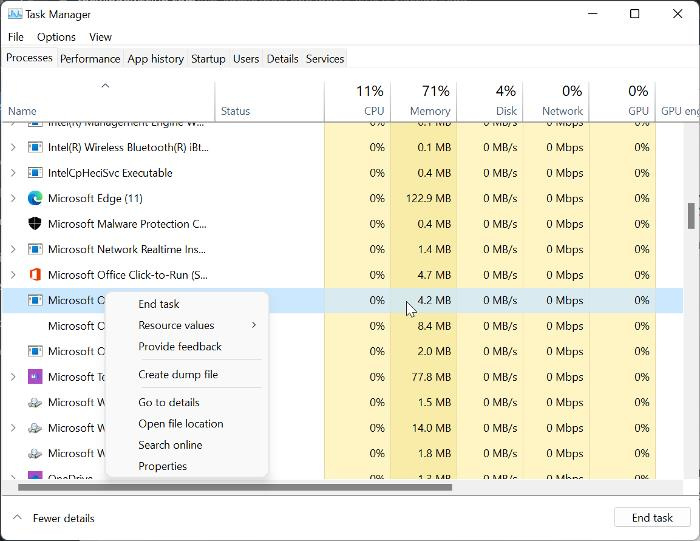
Ta napaka pomeni, da je v uporabi datoteka Outlook OST, kar pomeni, da se nekateri programi morda izvajajo v ozadju z datoteko OST. Zato poskusite zapreti MS Outlook in sorodne programe v upravitelju opravil, da odpravite napako. To storite tako:
- Desni klik Začeti Meni in izberite Upravitelj opravil .
- Spodaj Procesi na zavihku z desno miškino tipko enega za drugim kliknite te programe: Microsoft Outlook, Teams/Lync, UCmapi, Communicator in Skype.
- Nato kliknite Dokončaj nalogo možnost za vsakega.
Ko končate, znova zaženite Outlook in si oglejte.
3] Uporabite orodje za popravilo prejete pošte
Obnovite datoteko osebnih podatkov Outlook OST in preverite, ali to pomaga. Orodje za popravilo prejete pošte lahko obnovi elemente iz mape brez povezave ali datotek .ost. Orodje za preverjanje integritete OST vam bo pomagalo popraviti poškodovane datoteke .ost.
4] Ponovno ustvarite datoteko OST v računalniku.
Kolikor vemo, je bila datoteka Outlook OST verjetno poškodovana, zato lahko dobite Datoteka username.ost je v uporabi in ni na voljo napaka. Vendar, če izbrišete to datoteko OST, bo Outlook prisiljen zamenjati datoteko in tako odpraviti težavo namesto vas. Pri brisanju ali preimenovanju te datoteke vam ni treba skrbeti, da bi izgubili podatke, saj bo datoteka znova ustvarjena.
Če želite preimenovati datoteko OST v računalniku, znova zaženite računalnik in se pomaknite do te lokacije:
C:UsersACKAppDataLocalMicrosoftOutlook
Windows 95 emulator za Windows 10
V mapi Outlook se pomaknite do . OST datoteko, ki povzroča težavo. Videli boste ime kot, recimo, [e-pošta zaščitena] . Preimenuj ga v [e-pošta zaščitena] .
Zdaj odprite Outlook in upajmo, da bo težava odpravljena.
3] Onemogoči način predpomnjene izmenjave
Če zgornje rešitve niso delovale, onemogočite predpomnjeni način Exchange v vašem računalniku je še ena metoda, ki je nekaterim uporabnikom Outlooka pomagala odpraviti to napako. Sledite spodnjim korakom, da onemogočite predpomnjeni način izmenjave:
tablične računalnike z operacijskim sistemom Windows 7
- odprto Nadzorna plošča na vašem računalniku in namestite Ogled po meni v majhne ikone .
- Pritisnite Pošta (Microsoft Outlook) možnost.
- V pojavnem oknu, ki se prikaže, izberite E-poštni računi .
- Kliknite svoj Outlook naslov in kliknite spremeniti meni.
- Odkljukajte Uporabite predpomnjeni način Exchange možnost.
- Nato izberite Naslednji in pritisnite Konec .
Z enim od zgornjih načinov je datoteka username.ost v uporabi in do nje ni mogoče dostopati, zato se napaka ne bi smela več prikazati, ko odprete Outlook v računalniku.
Preberite tudi : Ne morem dostopati do Outlook OST, treba se je povezati z Microsoft Exchange
Kaj uporablja datoteka OST?
Datoteka .ost je Outlookova podatkovna datoteka, ki se uporablja, ko uporabljate privzeti način predpomnjenega Outlooka ali ste izbrali račun Exchange in želite delati brez povezave. Datoteka v bistvu shranjuje kopije e-poštnih sporočil iz računov Exchange ali Outlook.com v vašem računalniku, tako da lahko do njih dostopate brez internetne povezave.
Kje se nahaja Outlookova datoteka OST?
Outlookova datoteka OST se nahaja na:UsersuserAppDataLocalMicrosoftOutlook. Ta datoteka shranjuje vaša Outlookova e-poštna sporočila v tej datoteki OST na zgornjem mestu v vašem računalniku, tako da so na voljo brez povezave. Ta datoteka se samodejno sinhronizira s strežnikom Outlook, da se prikažejo na isti strani.
Kaj se zgodi, če izbrišem datoteko OST?
Z datoteko OST v vašem računalniku ni težav, saj bo znova prenesena s strežnika Exchange. Zato lahko datoteko OST izbrišete, če jo potrebujete.
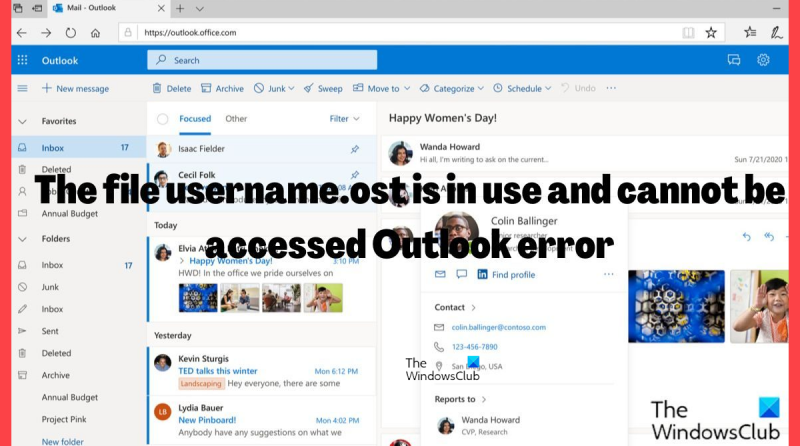




![Ta videoposnetek ni na voljo v YouTubu [Popravek]](https://prankmike.com/img/youtube/B7/this-video-is-not-available-on-youtube-fix-1.png)









